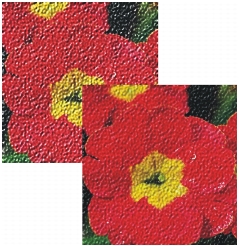
Cette section contient les rubriques suivantes:
• |
• |
La procédure à suivre est la même pour la plupart des effets :
• |
Sélectionnez la zone à laquelle appliquer l’effet.
|
• |
Choisissez l’effet recherché.
|
• |
Définissez les options de l’effet, puis cliquez sur OK pour l’appliquer à l’image.
|
Les options et paramètres de chaque effet spécial peuvent impliquer l’utilisation d’autres fonctions, par exemple les sélections, les plans, les couleurs, les textures de papier et les dégradés. Outre la connaissance des autres panneaux, vous tirerez le meilleur parti des effets spéciaux si vous en savez davantage sur les méthodes d’application et la fonction Atténuer.
Vous pouvez appliquer les effets spéciaux à une sélection, à un plan ou à la totalité d’une image.
• |
En l’absence de sélection, l’effet est appliqué à la totalité de l’image.
|
• |
Pour appliquer un effet spécial à une partie de la zone de travail, vous devez la
sélectionner à l’aide d’un outil de sélection avant de choisir l’effet. Pour plus
d’informations, voir Création et enregistrement de sélections.
|
• |
Pour appliquer un effet à un plan, commencez par sélectionner ce dernier avant de
choisir la commande correspondant à l’effet recherché. Corel Painter applique alors
l’effet à la totalité du plan. Pour plus d’informations, voir Sélection des plans.
|
• |
Pour appliquer un effet à une forme, à un plan dynamique, à un plan de texte ou à
un plan de référence, vous devez d’abord convertir le plan correspondant en plan
d’image.
|
Lorsque vous travaillez sur un effet, vous avez la possibilité de modifier des options comme les couleurs, papiers, motifs et dégradés en direct. Pour ce faire, vous devez afficher tous les panneaux nécessaires avant de choisir l’effet. Prenons l’exemple de l’effet Surcouche colorée : cet effet combine la texture de papier et la couleur primaire sélectionnées pour définir la surcouche. Si les panneaux Papiers et Couleurs sont ouverts lorsque vous choisissez l’effet, vous avez la possibilité de changer le grain et les couleurs du papier afin de créer différentes surcouches avant d’appliquer l’effet à l’image. Tout changement de papier ou de couleur est reporté dans la fenêtre d’aperçu de la boîte de dialogue Surcouche colorée. Vous pouvez le cas échéant déplacer la boîte de dialogue d’un effet sur l’écran afin d’accéder plus facilement aux autres panneaux.
La commande Atténuer permet d’annuler en partie le dernier effet appliqué sur l’image, afin de contrôler son intensité.
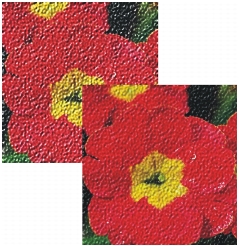
Utilisez la commande Atténuer pour annuler en partie le dernier effet appliqué à l’image.
| Pour utiliser l’atténuation |
1 |
Ouvrez un nouveau document.
|
2 |
Créez une image en couleur ou remplissez la fenêtre du document avec un motif.
|
3 |
Choisissez un effet, ajustez ses paramètres, puis cliquez sur OK pour l’appliquer.
|
4 |
Cliquez sur Édition |
5 |
Dans la boîte de dialogue Atténuer, réglez le curseur.
|
L’image change dans la fenêtre d’aperçu. |
6 |
Lorsque vous êtes satisfait du résultat, cliquez sur OK pour appliquer l’effet.
|
Si vous changez d’avis, cliquez sur Édition |
Dans la partie supérieure du menu Effets, Corel Painter affiche les deux derniers effets appliqués, ce qui vous permet le cas échéant de les réappliquer rapidement. Vous pouvez également utiliser des raccourcis clavier.
| Pour réappliquer les derniers effets utilisés |
• |
Effectuez l’une des opérations suivantes :
|
• |
Cliquez sur Effets puis sélectionnez l’une des options situées dans la partie
supérieure du menu.
|
• |
Appuyez sur la touche Commande + / (Mac OS) ou Ctrl + / (Windows).
|
Cliquez sur Édition |
Dans Corel Painter, un grand nombre de boîtes de dialogue d’effets comportent une zone de liste Mode dans laquelle vous pouvez choisir une source ou un mode d’application. La source définit comment un effet est appliqué aux différentes zones d’une image. Le changement appliqué est plus marqué dans les zones claires de la source et moins marqué dans les zones sombres. Par exemple, en mode Papier, l’effet est appliqué en fonction des zones claires et des zones sombres de la texture de papier sélectionnée.
Les options de la zone de liste Mode changent suivant les effets. Les options suivantes sont disponibles :
• |
Couleurs uniformes
|
• |
Papier
|
• |
Luminance de l’image
|
• |
Luminance de la source (source de la réplique)
|
• |
Trait 3D
|
• |
Canal Alpha ou Masque de plan (Remarque : cette option n’est disponible que si
votre document comporte un canal ou un plan avec un masque de plan.)
|
Ces options sont détaillées dans la présentation de chaque effet.
La plupart du temps, la fenêtre d’aperçu de la boîte de dialogue permet de voir l’effet produit par ces différentes options. Le meilleur moyen reste cependant de les essayer directement sur l’image.
|
|
Copyright 2012 Corel Corporation. Tous droits réservés.